「快速备忘录」是一个能协助用户快速记事的备忘录附加功能,原本只出现在macOS与iPadOS 中,不过从iOS 16开始在iPhone上也能用快速备忘录,但应该有蛮多用户对此还不太熟悉。
所以为了让大家都能掌握这个快速记事的功能,本篇文章就来跟大家分享一下iPhone 快速备忘录怎么用。
iPhone 快速备忘录设置启用
正常来说只要更新到iOS 16 快速备忘录就会预设启用,可以直接在「控制中心」找到快速备忘录的icon 点选就能使用了。
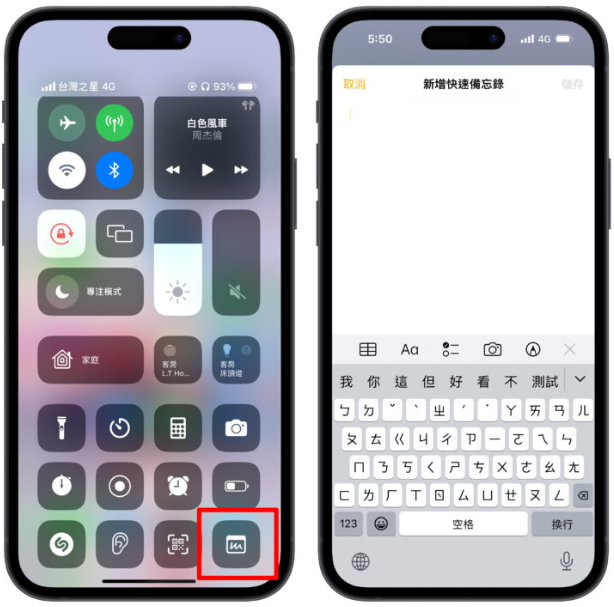
如果没看到的话可以进入「设置」>「控制中心」把快速备忘录加到控制中心里即可。
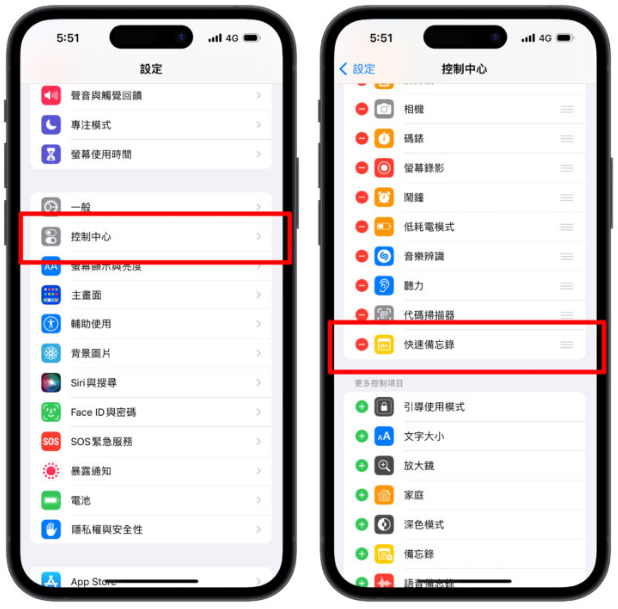
iPhone 快速备忘录技巧(一):一键随时记事
快速备忘录的核心目的就是要让你可以快速记事,所以在你使用iPhone 的过程中,在任何画面下只要拉开控制中心、点击快速备忘录后就可以直接记事,达到一键随时记事的效果。
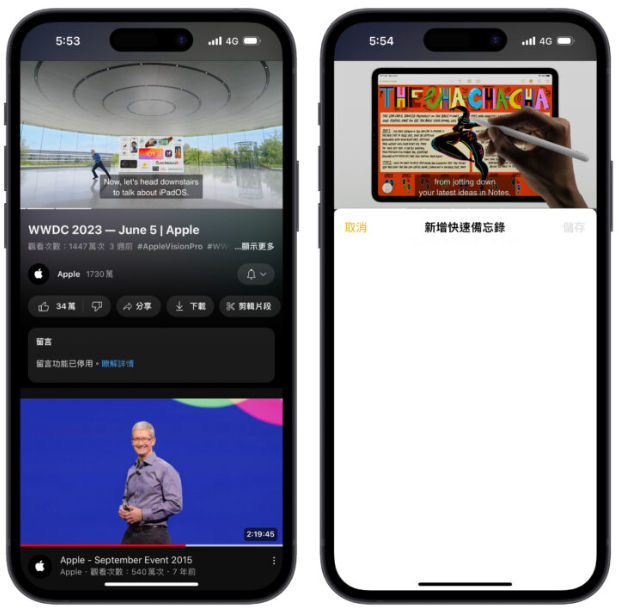
加表格、打字、字体样式选择、拍照、扫描文字、画图等普通备忘录功能都可以使用。
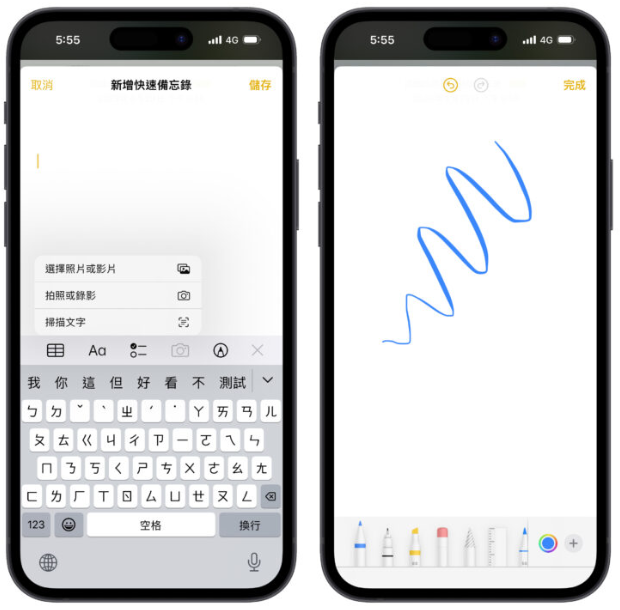
使用快速备忘录的优势在于不会强制跳转目前正在使用的App 到备忘录,而是会弹出一个备忘录的页面让你记事。
在记事过程中当下开启的App 也会持续运作,假设是在看YT 时使用快速备忘录,就可以边看视频边纪录,视频不会因为使用快速备忘录而被迫暂停。
虽说画面跳转也不是件多麻烦的事,但对于性能有限的旧款iPhone 来说「跳转、再切回来」容易造成App 需要重新加载,耗时也耗电;用快速备忘录就可以避免这样的状况发生。
iPhone 快速备忘录技巧(二):从分享随时加入
快速备忘录能收的东西很多元,基本上可以通过「分享键」把任何想要存下的东西加到快入备忘录中。
例如FB、微信 或各式App 的贴文。
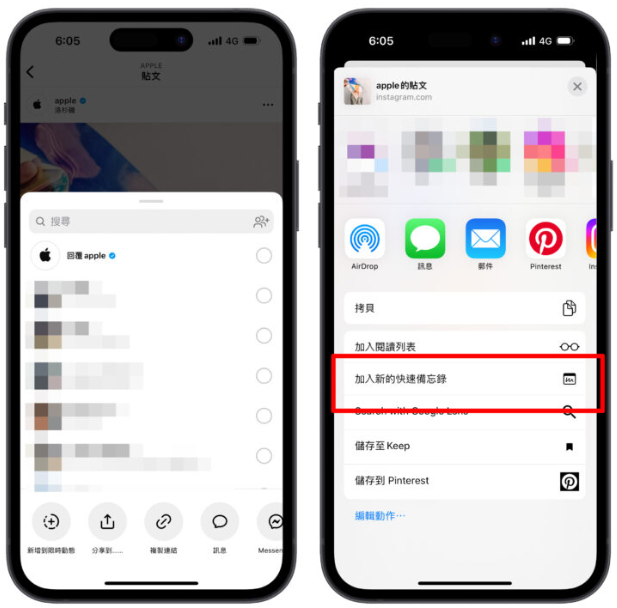
音乐、照片当然也是没问题。
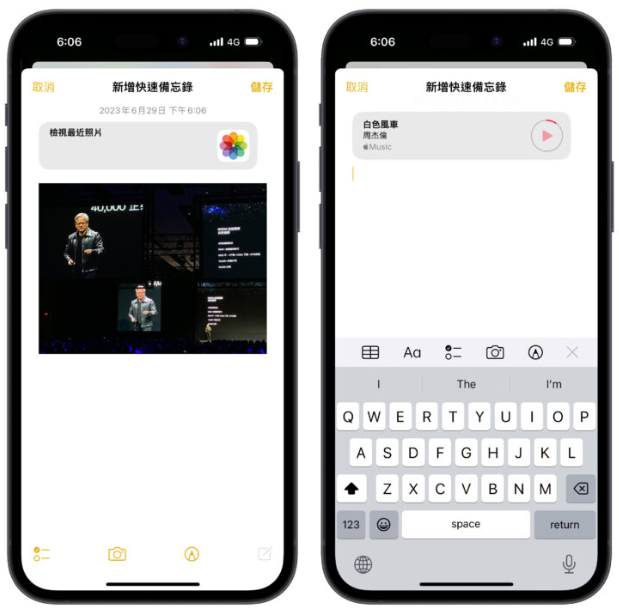
所以如果有看到想收藏的东西,就可以通过「分享键」加入快速备忘录。
iPhone 快速备忘录技巧(三):网页内容应用更方便
最后网页内容应用的部分我觉得是快速备忘录的必学技巧;使用Safari 浏览网页时开启快速备忘录,系统会提示你是否要把连接加入快速备忘录中。iPhone iOS 备忘录快速备忘录
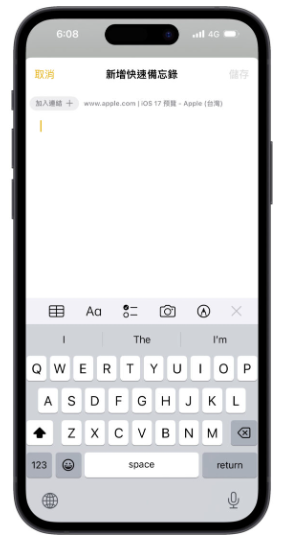
浏览网页的过程中如果想要收藏文章段落,框住后选项往左滑找到「新增快速备忘录」,这个网页的这段文字的连接就会收到快速备忘录。
就算不小心关掉网页,只要从快速备忘录点击连接就会连回网页且自动跳转到当初选取的段落;可以让你马上掌握文字的出处、理解前后文内容。
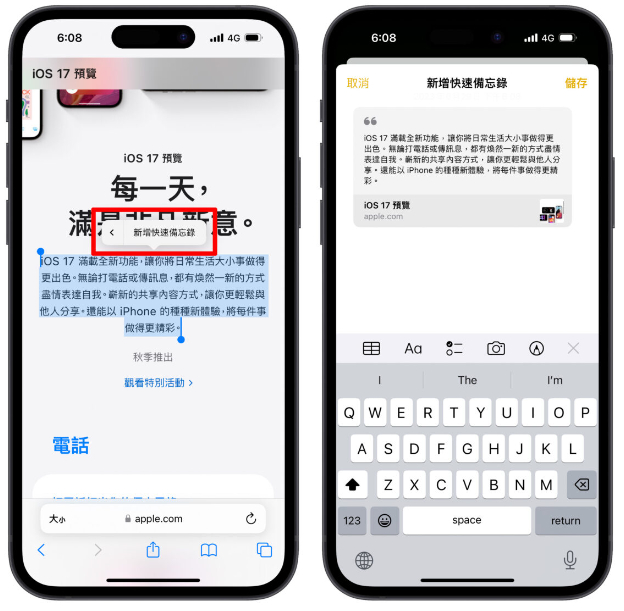
iPhone 快速备忘录整理、查看
所有建立的快速备忘录都会收在「备忘录App」的「快速备忘录」分类;同时也会直接跟iCloud 进行同步,在登录相同Apple ID 的Mac 与iPad 上都可以查看、编辑、整理。
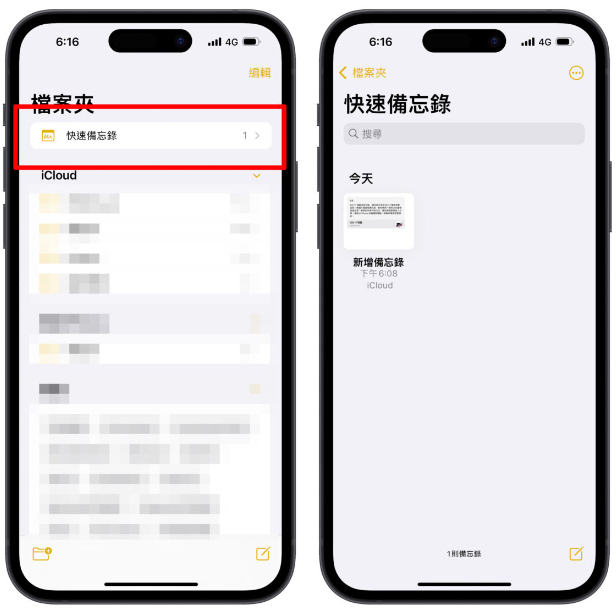
总结
以上iPhone 快速备忘录的操作教学、技巧分享给大家;如果你本身就习惯使用iPhone 自带备忘录,那这个快速备忘录就推荐你一定要会,虽然它不起眼、也容易让人忽略,不过学起来上手之后是真的蛮方便的,各位可以来操作看看。






